您正在查看 Apigee Edge 說明文件。
前往 Apigee X 說明文件。 info
註冊開發人員團隊功能的 Beta 版
如要管理開發人員團隊,您必須註冊開發人員團隊功能的 Beta 版。在入門網站的到達網頁中,按一下 Beta 版註冊橫幅中的「註冊」。
瞭解團隊
開發人員 (入口網站使用者) 可以透過團隊功能,與其他開發人員共用應用程式的責任。團隊所有應用程式可供團隊的所有成員存取,取決於他們的開發團隊角色。
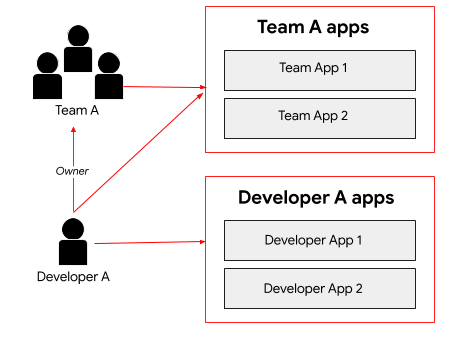
如圖所示,開發人員 A 可以存取自己建立的開發人員應用程式。此外,身為 Team A 成員,開發人員 A 也須與團隊共同負責該團隊擁有的應用程式。身為擁有者,開發人員 A 對開發人員團隊成員、開發人員團隊詳細資料和應用程式具備完整的讀取和寫入權限。
如何建立團隊?
您是 API 供應商,因此不需要建立團隊。如「使用開發人員團隊 (Beta 版) 分擔應用程式的責任」所述,入口網站使用者會在您的入口網站上建立及管理團隊。
您可以查看團隊詳細資料和成員資格、將團隊指派給目標對象,以及核准或撤銷團隊對應用程式的存取權,詳情請參閱下文。
探索「團隊」頁面
「團隊」頁面會列出入口網站使用者為開發人員計畫建立的開發人員團隊。
如要存取開發人員的「團隊」頁面,請按照下列步驟操作:
- 在側邊導覽列中依序選取「發布」>「入口網站」,即可顯示入口網站清單。
- 找出要查看團隊的入口網站,然後按一下對應的資料列。
- 按一下入門網站的「帳戶」。或者,您也可以在頂端導覽列的下拉式選單中選取「帳戶」。
- 按一下「團隊」分頁標籤。
「團隊」頁面會列出每個團隊的詳細資料,包括:
- 團隊名稱
- 團隊說明
- 建立團隊的時間
- 團隊成員清單
- 團隊指派的應用程式
- 團隊指派的目標對象
查看開發人員團隊詳細資料
如要查看開發人員團隊詳細資料,請按照下列步驟操作:
- 前往「Teams」頁面。
- 按一下要查看詳細資料的團隊。
系統會顯示「Teams」頁面。
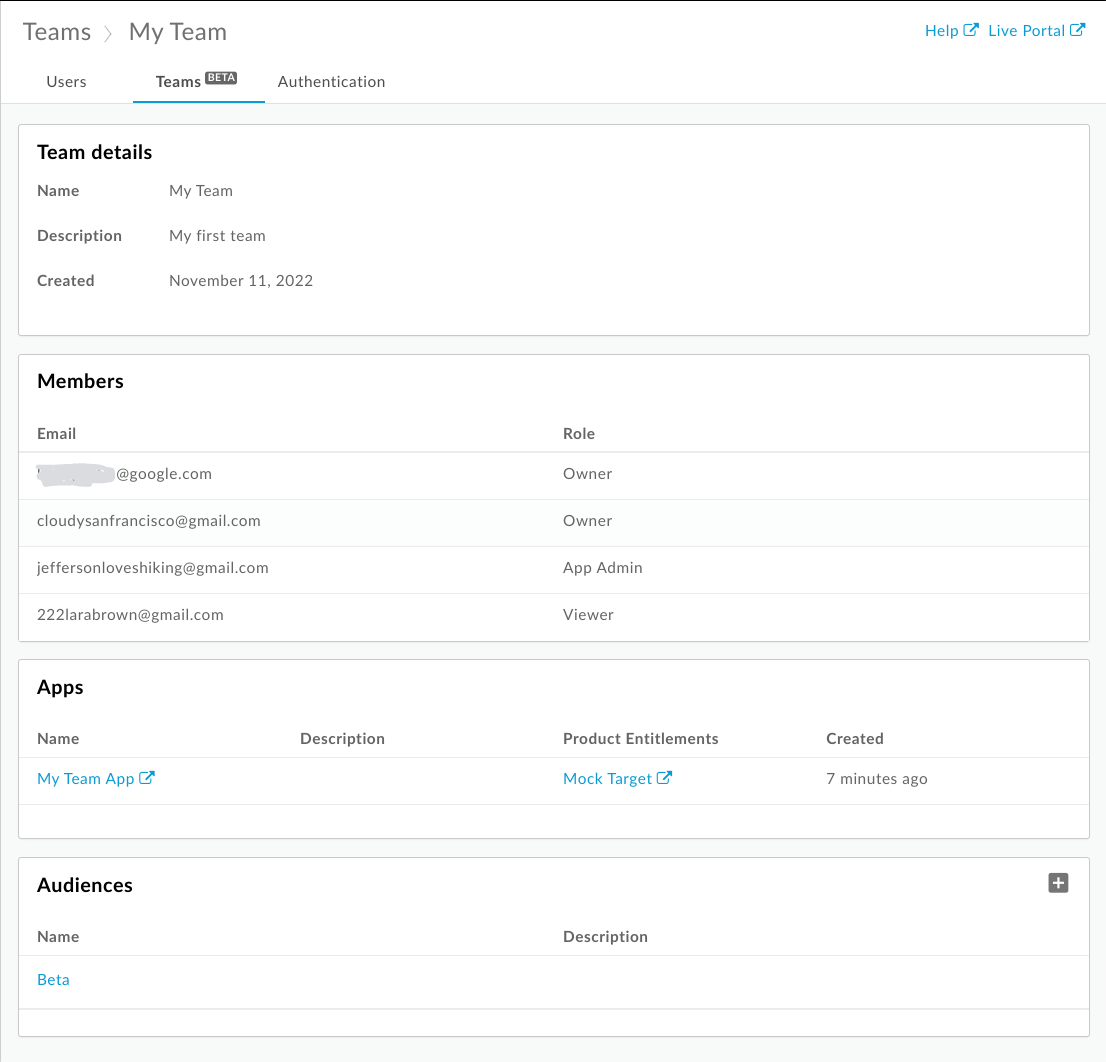
如上圖所示,「團隊」頁面會列出團隊的以下詳細資料:
- 團隊詳細資料,包括名稱、說明和建立日期
- 成員,包括電子郵件和角色
- 指派給團隊的應用程式,包括名稱、說明、產品授權和建立日期
- 團隊所屬的目標對象
將團隊指派給目標對象
在入口網站使用者在入口網站上建立團隊後,您可能會想將團隊指派給目標對象,以便存取一組特定資源。舉例來說,您可能會想讓團隊存取一組 Beta 版功能。
如要將團隊指派給目標對象,請按照下列步驟操作:
- 前往「Teams」頁面。
- 按一下要查看詳細資料的團隊。
如要將團隊指派給目標對象,請按照下列步驟操作:
- 按一下「+ 目標對象」。
- 在「新增目標對象」對話方塊中選取一或多組目標對象。在「搜尋」方塊中輸入字串,即可篩選清單。按一下「全部」選取清單中的所有項目,或按一下「無」取消選取所有項目。
- 按一下 [新增]。
如要從目標對象中移除團隊,請按一下 「移除」。
核准或撤銷團隊對應用程式的存取權
如要核准或撤銷應用程式,請按照下列步驟操作:
- 前往「Teams」頁面。
- 按一下要查看及編輯的應用程式名稱。
- 按一下「編輯」圖示 。
- 在「應用程式狀態」欄位中選取「核准」或「撤銷」,即可分別核准或撤銷應用程式。
- 按一下 [儲存]。
另請參閱:核准或撤銷應用程式
依使用者查看團隊成員
請參閱「查看使用者帳戶詳細資料」。

